随着win10系统的不断完善,现在越来越多的用户都将自己的电脑更换上了win10系统。但也有部分用户对于win10系统的设置还不是特别了解的,win10电脑系统字体大小如何设置呢?接下来,小编就将win10电脑设置系统字体教程分享给大家。
操作过程:
1、首先,点击任务栏左下角的“开始菜单”,点击“设置”按钮。
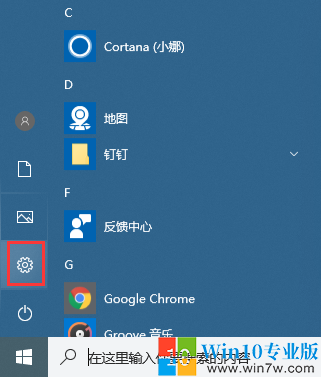
2、进入Windows设置界面后,选择“系统”选项进入。
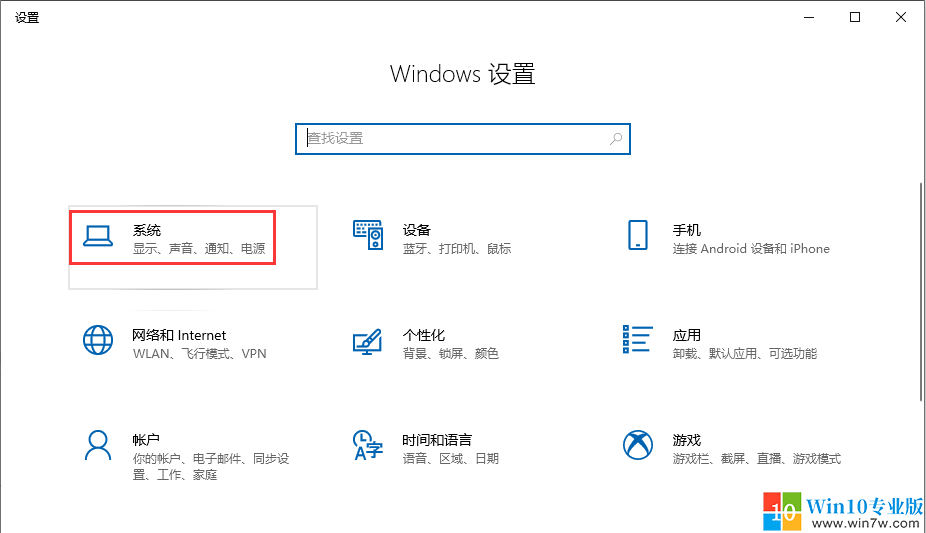
相关影片资源迅雷下载推荐
win10启动项修复不了(win10开机自动修复怎么用命令修复)
3、然后在显示界面找到“高级缩放设置”并点击进入。
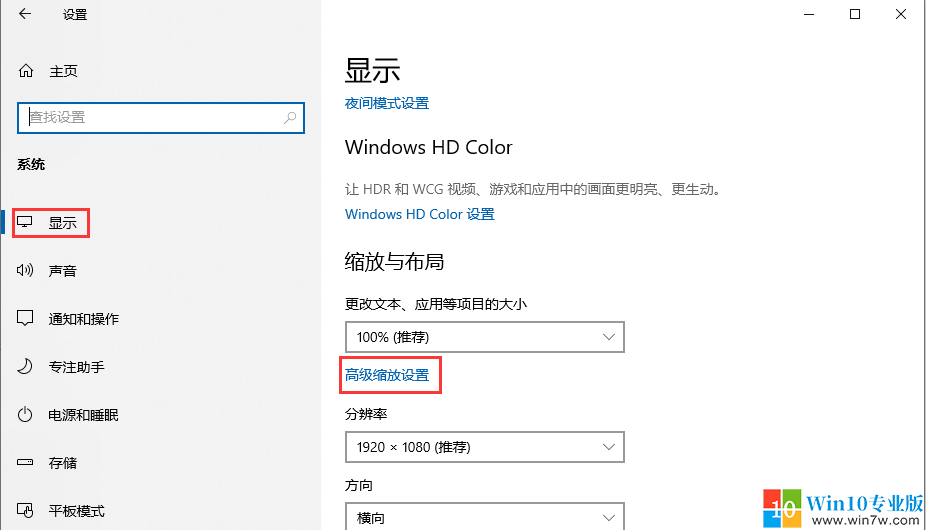
4、输入自定义缩放大小的比例,然后点击“应用”下一步。(注意:如果想变大,则比例>100%;如若想变小,则<100%)。
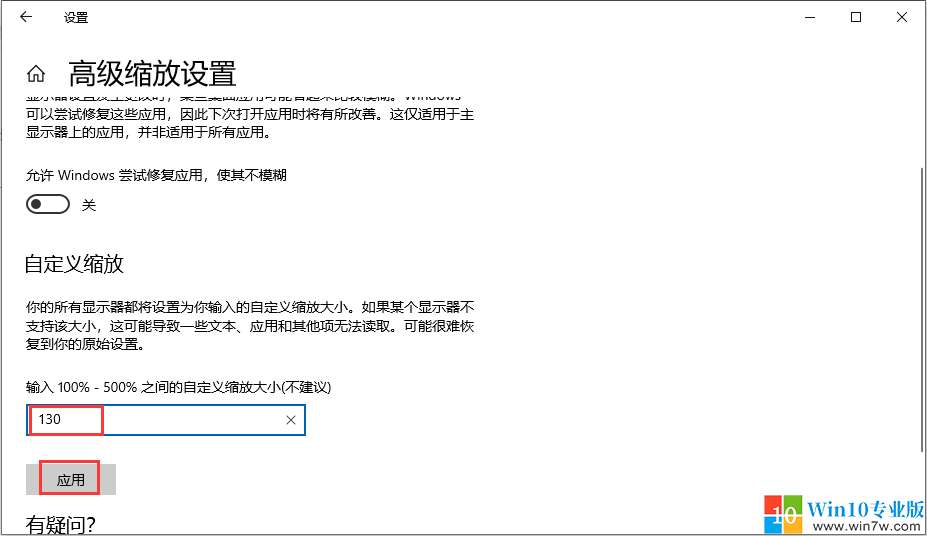
5、点击“立即注销”,系统注销后字体的大小便调整了。
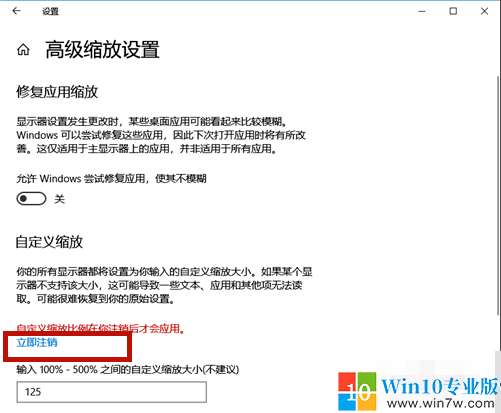
相关影片资源迅雷下载推荐
电脑win10系统无法启动怎么办(win10系统无法启动dhcp服务如何修复)
版权声明:除非特别标注,否则均为本站原创文章,转载时请以链接形式注明文章出处。

